
Cada vez mais, os rumores apontam que o Windows 11 deve ser lançado no mês de outubro deste ano. Já nesta quinta-feira (29), a Microsoft liberou o download da primeira versão Beta do sistema operacional, que antes estava em fase de testes apenas com uma versão destinada para desenvolvedores.
A build Beta liberada pela Microsoft vem com o número “22000.100” e traz poucas novidades em comparação com uma atualização liberada no dia 15 de julho. Uma das novidades, por exemplo, fica por conta de uma correção nas páginas das “Configurações”, que estavam com um erro de navegação.
Já uma caixa de diálogo do UAC, que estava apresentando erros na visualização da mensagem, recebeu a devida correção para que seu texto possa ser lido corretamente. Além das “boas novidades”, o Windows 11 também ganhou um bug que faz o “Windows Sandbox” quebrar a barra de tarefas, mas a Microsoft já está investigando o problema.
Como testar o Windows 11 Beta
O processo para testar a versão Beta do Windows 11 é o mesmo de antes, sendo que tudo deve ser feito através do Windows Update. As imagens ISO do sistema ainda não estão disponíveis para download.
Primeiro, por conta dos requisitos mínimos do novo sistema da Microsoft, é necessário ativar dois recursos nas BIOS dos PCs compatíveis. Então, ao acessar a BIOS do computador, ative o recurso “Intel PT ou AMD fTPM” e a opção de boot seguro.
Caso queira, após ter feito o processo acima e antes de instalar a atualização do Windows, também é possível rodar o aplicativo “PC Health Check” para checar se o seu hardware é ou não compatível com o Windows 11.
Uma vez que seu computador já está com os recursos acima ativados é necessário apenas fazer uma configuração no Windows Update para obter o Windows 11 Beta através do mesmo. Confira:
1. Após iniciar o Windows 10 normalmente, aperte junto as teclas “Win + i” para abrir a tela de “Configurações”;
2. Entre em “Atualização e Segurança”;
3. Clique em “Programa Windows Insider” e vá em “Começar agora”;
4. Caso seja solicitado, comece o processo de vincular uma conta da Microsoft, que pode ser criada gratuitamente;
5. Selecione a versão “Beta” e clique em “Confirmar”;
6. Volte a tela inicial das configurações do Windows 10 e entre em “Atualização e segurança”. Então, ao iniciar o processo de atualização, o Windows 11 será baixado.
Pronto! Após o PC ser reiniciado algumas vezes, o Windows 11 será instalado no computador sem apagar seus arquivos e configurações atuais.
Fonte: Microsoft


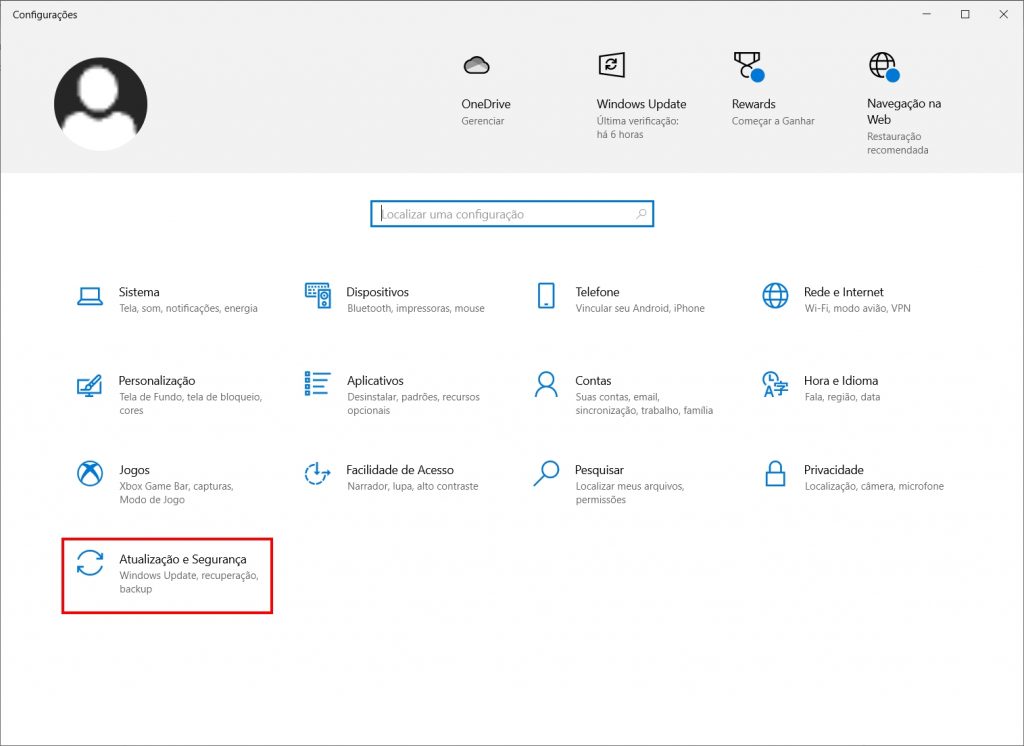
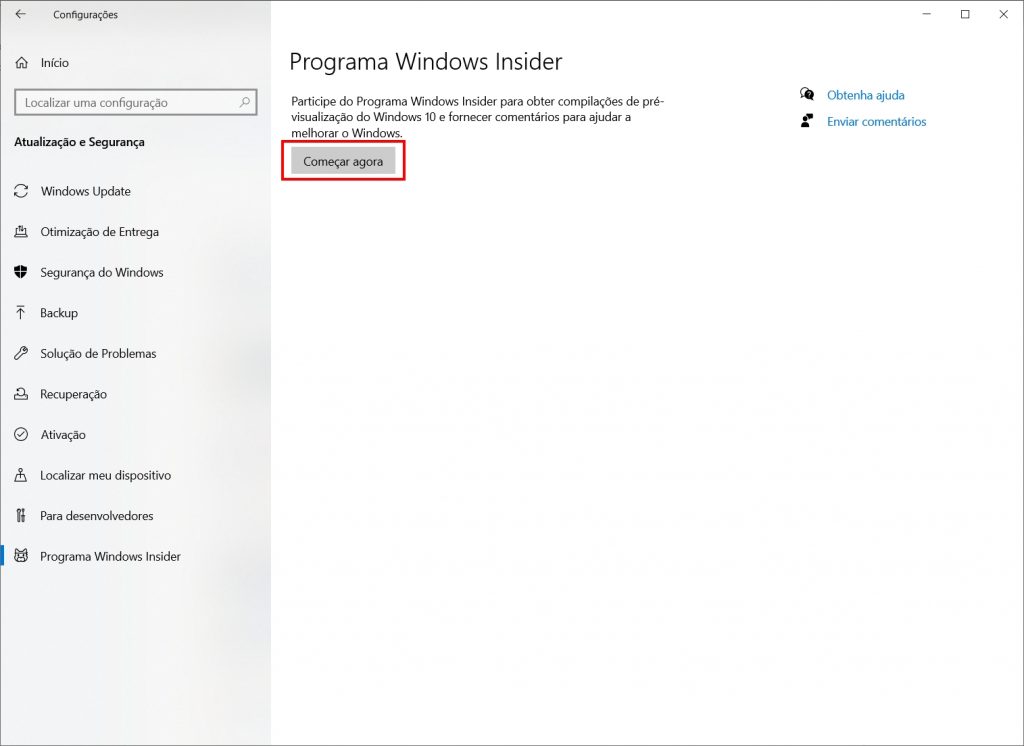
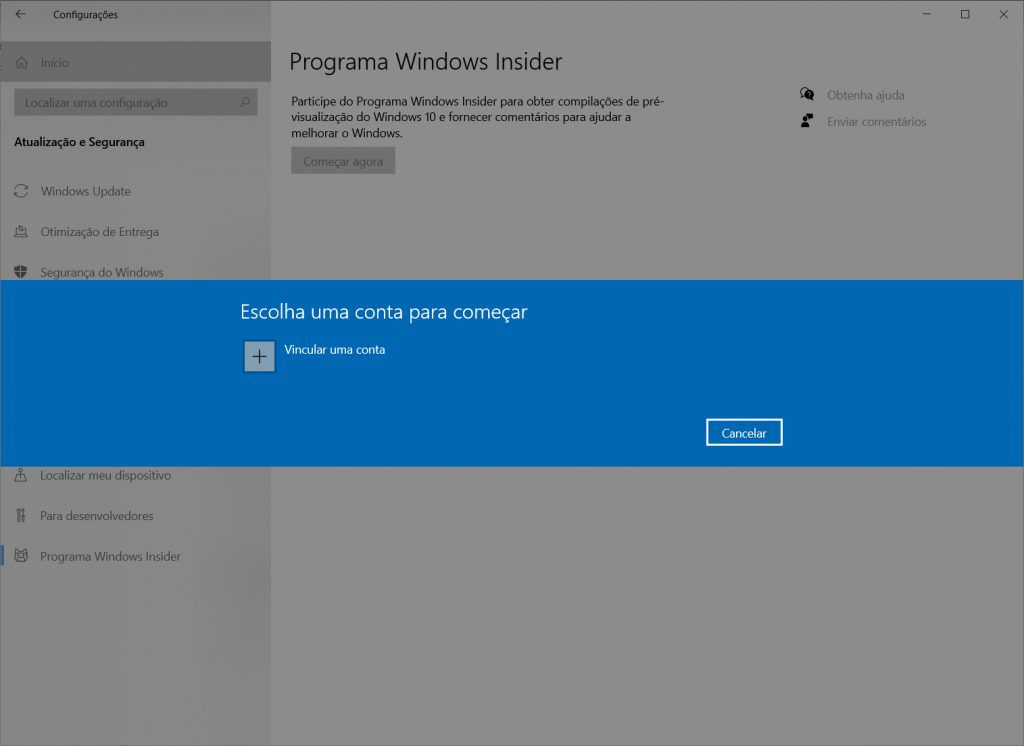
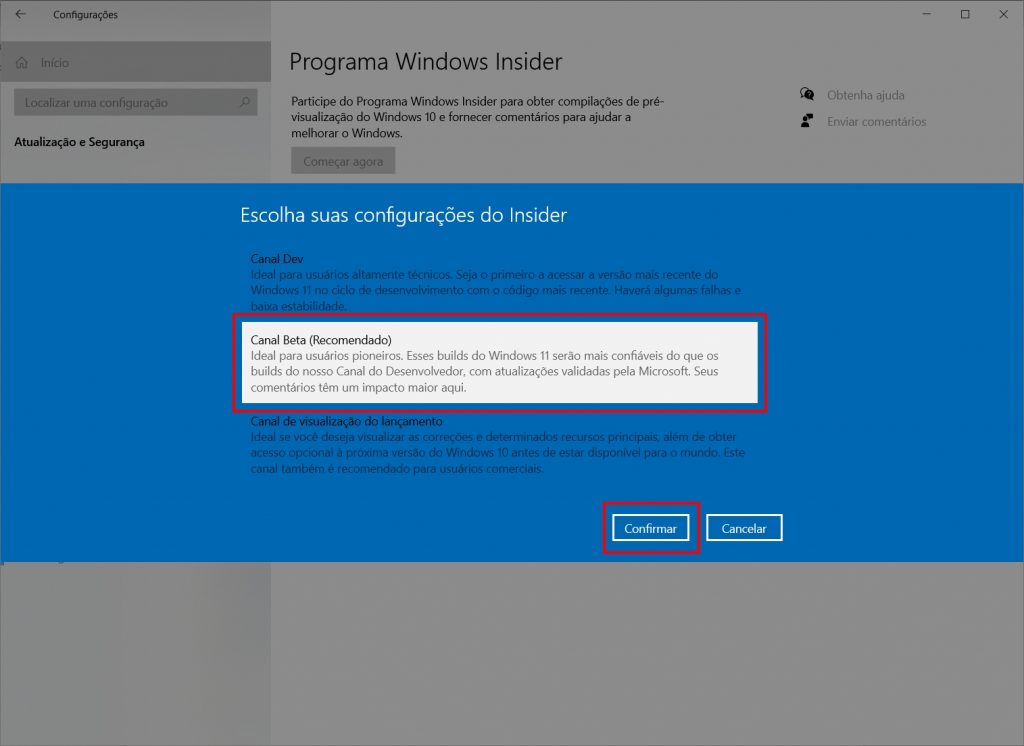
Comentários